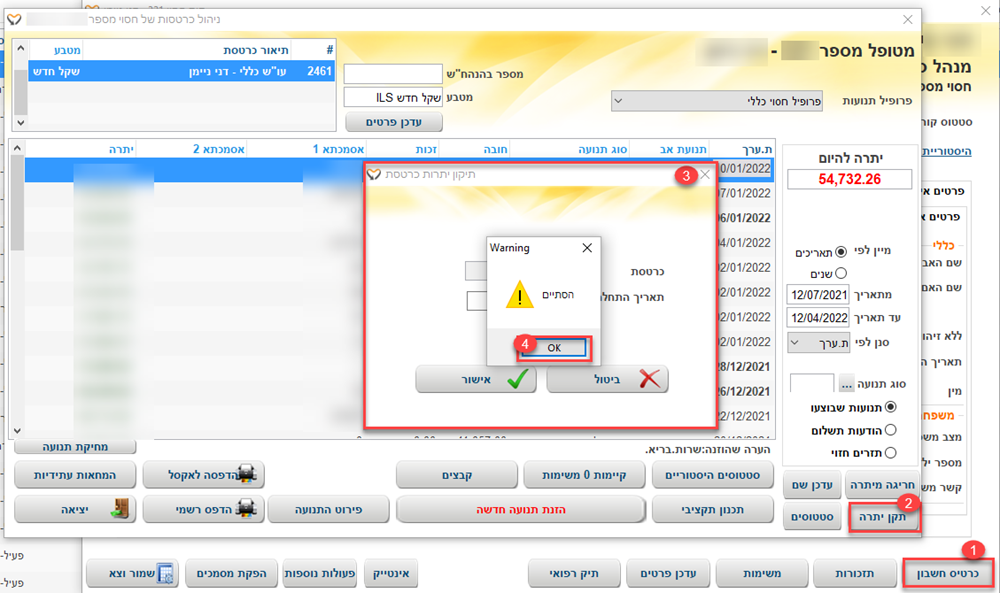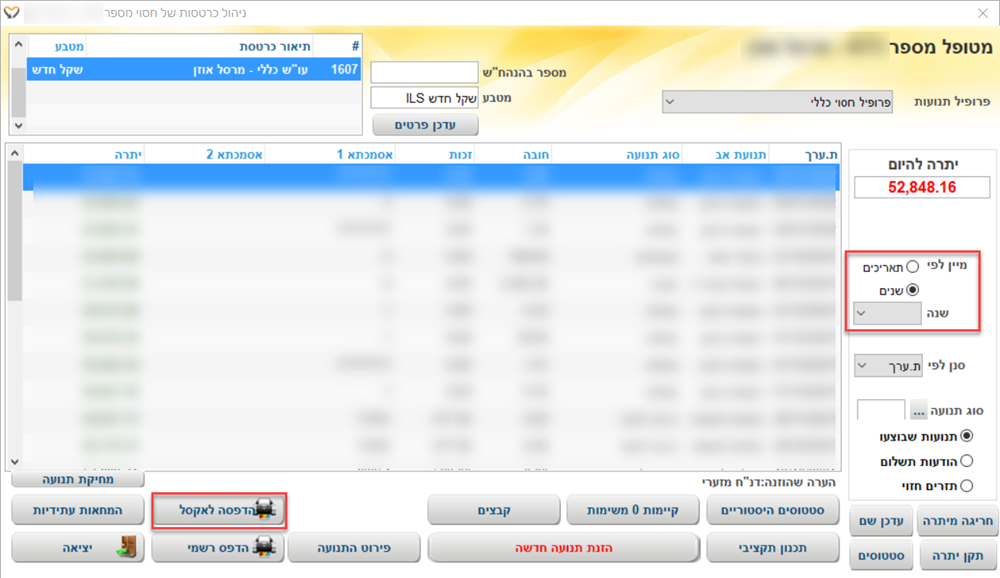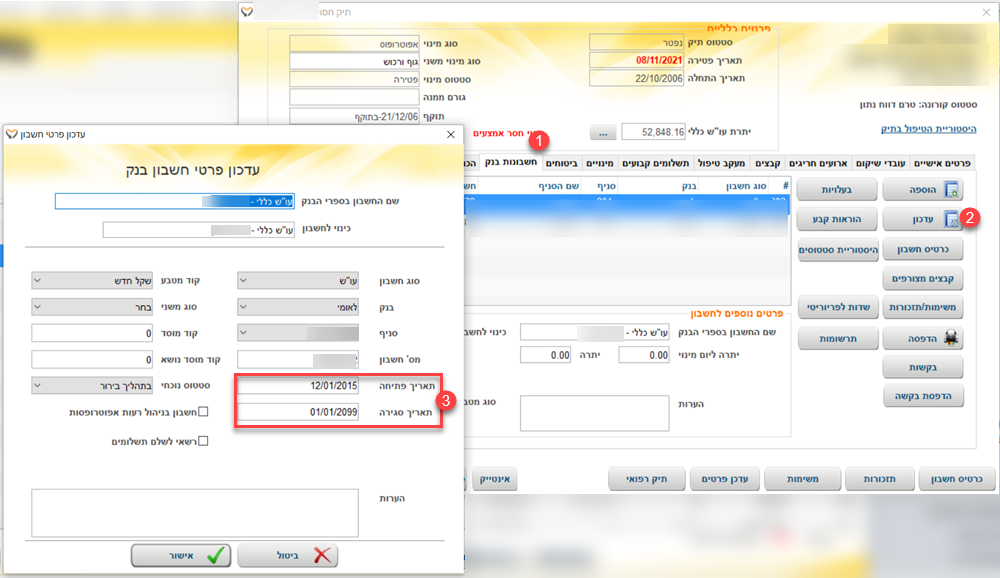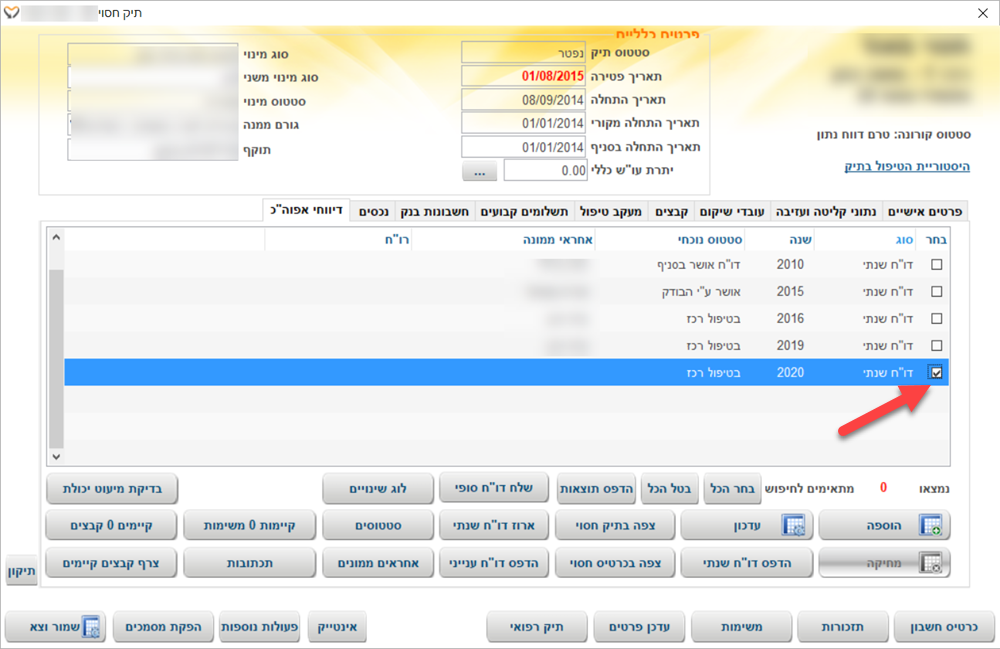נוהל הכנת דוח שנתי חסויים
| תיאור |
| שלבים |
| שלב | תיאור |
|---|---|
| תיקון יתרה |
יש להיכנס לתיק החסוי > (1)כפתור כרטיס חשבון (מימין למטה) > ובחלון שיפתח יש ללחוץ על (2) הכפתור תקן יתרה (מימין למטה) > בחלון שיפתח יש ללחוץ על (3) כפתור אישור > בסיום נקבל הודעה כי הפעולה הסתיימה יש ללחוץ על (4) הכפתור OK . לצורך יציאה מהמסכים יש ללחוץ על כפתור ה-"X" בקצה הימני העליון של המסכים.
|
| בדיקת יתרה והכנסת יתרת פתיחה לשנת הדוח |
יש להיכנס לתיק החסוי > כרטסת חשבונות בנק > עומדים בטבלה על חשבון הבנק הרלוונטי > לוחצים על (1) הכפתור כרטיס חשבון (מימין למטה) > עומדים על השורה הראשונה שקיימת בשנת הדוח ובודקים בהערה בנתיב האם ישנו הפרש בין היתרה בנתיב ליתרה האמתית בבנק (מתקרבים עם העכבר ומקבלים הודעה). אם קיים הפרש, יש לפנות למייל התמיכה support@menarva.com כדי שנזין לכם יתרת פתיחה נכונה. |
| הוצאת פלט שורות בנק מהנתיב |
יש להיכנס לתיק החסוי > כרטסת חשבונות בנק > עומדים בטבלה על חשבון הבנק הרלוונטי > לוחצים על (1) הכפתור כרטיס חשבון (מימין למטה) > ובחלון שיפתח יש ללחוץ על (2) הכפתור תקן יתרה (מימין למטה) > בחלון שיפתח יש ללחוץ על (3) לוחצים על כפתור אישור > במסך יש לבחור בשדה "מיין לפי" את הערך "שנים" ובשדה "שנה" יש לבחור את השנה (2020) ולבסוף ללחוץ על הכפתור הדפסה לאקסל (משמאל למטה)
|
| הוצאת פלט שורות שנקלטו מהבנקים | יש להיכנס בתפריט העליון לתפריט תשלומים > צפייה במסך קליטת תנועות מהבנקים > במסך שייפתח יש לסדר את נתוני השנים ואת מספר החשבון ולוחצים על הכפתור הדפסה כל הנתונים יוצגו בקובץ Excel |
| בדיקת הדוחו"ת |
עוברים על 2 קבצי ה-Excel: Excel 1 משלב "הוצאת פלט שורות בנק מהנתיב" Excel 2 משלב "הוצאת פלט שורות שנקלטו מהבנקים" ומשווים ביניהם. במידה ומוצאים חוסר התאמות מסמנים על הקובץ ושולחים עם הסבר למייל התמיכה Support@menarva.com. |
| חשבונות בנק |
יש להיכנס בתיק החסוי לכרטסת חשבונות בנק > לוחצים על הכפתור עדכון ומוודאים כי תאריך הפתיחה והסגירה של החשבון נכונים. אם החשבון פתוח יש להשאיר את תאריך הסגירה על 1/1/2099
|
| פתיחת שורת דוח שנתי |
יש להיכנס בתיק החסוי לכרטסת דיווחי אפוה"כ > כפתור הוספה > במסך שיפתח יש לבחור בשדה "סוג" את הערך "דוח שנתי" ובשדה "שנה" את השנה (2020) ולוחצים על הכפתור אישור > גם במסכים הבאים יש ללחוץ שוב על הכפתור אישור (מסך הכנסת סטטוס ומסך סיכום) > בסיום נראה שנוספה שורה לטבלה שבכרטסת דיווח אפוה"כ עם הסוג והשנה שהגדרנו. בכל פעולה לאחר מכן, יש לסמן V בשדה "בחר" מימין לשורה שיצרנו.
לאחר יצירת השורה יש לעמוד על השורה שיצרנו וללחוץ על הכפתור הדפס דוח שנתי . יש לעבור על הדוח ולוודא שהכל תקין. יש לעבור על טבלת הפירוט על מנת לוודא כי כל התנועות מזוהות והגיוניות. במקרה ויש צורך, נכנסים לתנועות ומעדכנים נתונים כגון סוג תנועה. |
| צירוף קבצים לדוח מבין הקבצים הנמצאים בתיק | לצורך צירוף קבצים לדוח יש לסמן את הדוח השנתי (ראו שלב קודם) ומצד שמאל למטה לוחצים על הכפתור צרף קבצים קיימים > במסך שיפתח יש לבחור את הקטגוריה שממנה נרצה לצרף לדוח: מתוך קבצי החסוי או מתוך קבצים פיננסיים ונלחץ על הכפתור הצג > במסך שייפתח יש לסמן מימין לקובץ בסימון "V" את הקובץ/ים הרצוי/ים ולסיום נלחץ על הכפתור אשר בחירה . |
| צירוף קבצים שאינם בתיק | במידה ונרצה לצרף קובץ שאיננו נמצא בתיק, יש לסמן את הדוח השנתי (ראו שלב קודם) ומצד שמאל למטה ניתן ללחוץ על הכפתור קיימים X קבצים ואז תיקיית הקבצים תיפתח ובה הכפתור הוספת קובץ ממנו ניתן להוסיף קובץ מכל מקום אחר כולל דוח פתיח של רכז (דוח ענייני). למידע נוסף ניתן לגשת למאמר כרטסת קבצים |
| סיום הכנת הדוח | לאחר סיום כל הפעולות, לוחצים על כפתור ארוז דוח שנתי > יפתח מסך בו תצטרכו לבחור את הקבצים שיצורפו לדוח ולסיום ללחוץ על הכפתור אישור. |